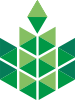Веб-Лекция 1_Пользователи в Moodle
Пользователи в Moodle
1.Регистрацияпользователей
Участники курса (и преподаватели, истуденты) должны быть зарегистрированными пользователями сайта. Система Moodle допускает несколько способов регистрации пользователей: саморегистрация с подтверждением по электронной почте (используется по умолчанию), ручная регистрация администратором, использование LDAP и др.
Преподавателей академии на сайте регистрирует администратор по поданной анкете. Для регистрации студентов академии применяется метод с использованием внешней базы данных.
Для регистрации введите свои логин и пароль в соответствующие поля на странице входа:
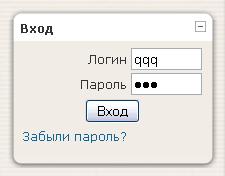
2. Профиль пользователя – личная карточка
Все сведения о пользователе сайта содержатся в его личной карточке. Щелкнув на своей фамилии и имени на любой странице сайта, можно просмотреть и изменить личную информацию пользователя. На открывшейся вкладке «О пользователе» Вы можете просмотреть информацию о себе в таком виде, как ее видят другие пользователи сайта. На этой странице при необходимости можно изменить свой пароль. Вкладка «Редактировать информацию» позволяет Вам изменять информацию о себе.
Большинство полей интуитивно понятны, а некоторые требуют особого внимания:
Имя: студенты вводят свое имя, а преподаватели – имя и отчество.
Фамилия: фамилия пользователя.
Псевдонимы, аббревиатуры, ники не допустимы.
Адрес e-mail: обязательное поле. Преподаватели должны иметь реальный почтовый ящик.
Показывать е-мail: позволяет Вам показывать или скрывать Ваш e-mail в курсе. Вы можете настроить его так, что все пользователи (включая гостей) смогут увидеть Ваш электронный адрес, или так, что только студенты курса смогут его видеть, или так, что никто не сможет его увидеть.
E-mail активирован: доступен (для преподавателя – обязательно!) или нет Ваш почтовый ящик.
Тип отправляемого дайджеста: Этот параметр позволяет Вам выбрать метод получения сообщений форумов по электронной почте.
Возможны три варианта:
Без дайджеста – Одно письмо на одно сообщение форума. Вы полностью получите все темы, созданные на форуме.
Полный – Письма со всеми сообщениями за день. В одном письме электронной почты присылается обзор всех сообщений, сделанных на форуме, на которые Вы подписаны.
Темы - Присылается письмо с обзором электронной почты, который содержит только темы сообщений форумов, на которые вы подписаны.
Авто-подписка на форум: эта настройка предоставляет Вам возможность указать, хотите ли Вы получать копии сообщений, появляющихся на форумах, с помощью электронной почты. Если Вы подписались на форум, то система будет присылать Вам новые сообщения.
Слежение за форумами: помечать или нет не прочитанные Вами сообщения форумов.
Для редактирования текста: "Использовать HTML- редактор" (рекомендуемое значение) - делает доступными операции по многофункциональному форматированию текста, однако требует современных версий браузеров. Если Ваш браузер не позволяет Вам редактировать текст, тогда задавайте опцию "Использовать стандартные вебформы".
Просмотрщик экрана: Рекомендуемое значение– нет.
Временная зона: не меняйте значение «Время на сервере»!
Предпочитаемый язык: позволяет Вам выбрать язык интерфейса.
Описание: Обязательное поле! Преподавателю нужно указать свою должность и кафедру, а студенту – учебную группу. Допускается и любая дополнительная информация в произвольной форме. По сути- это Ваше резюме.
Текущее изображение: студентам - крайне желательно, а преподавателям – обязательно (чтобы студенты узнавали на экзаменах) разместить свою фотографию. Оптимальным является графический jpg или png-файл размером 100х100 пикселей.
Далее следуют дополнительные настройки, которые доступны после нажатия кнопки «Показать расширенные настройки».
Здесь преподавателям необходимо указать свой рабочий телефон и местонахождение кафедры – поле адрес.
После заполнения не забудьте нажать кнопку «Сохранить»!
Пользователь в любое время может редактировать информацию о себе.
3. Изменение пароля пользователя
Чтобы изменить свой пароль щелкните на имени пользователя на любой странице сайта:

Затем выберите закладку «О пользователе» и нажмите кнопку «Изменитьпароль»:
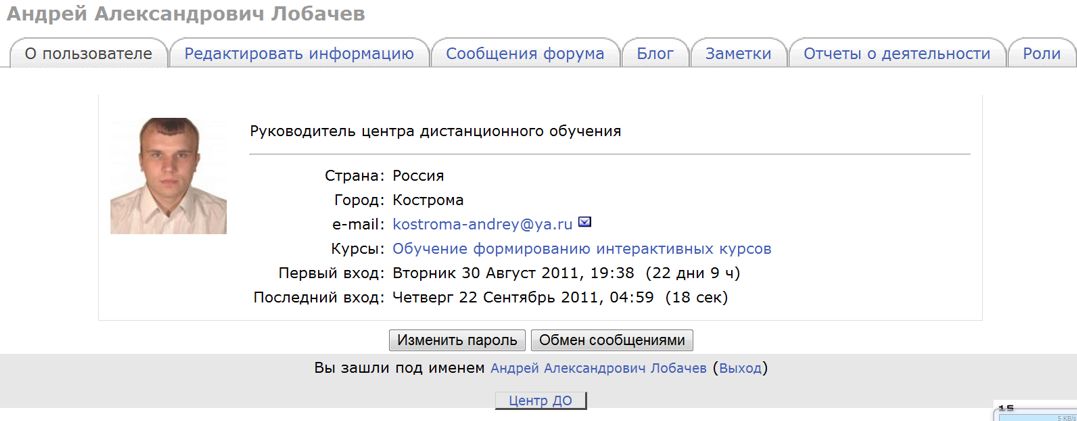
Введите текущий пароль, затем - новый (в 2 поля) и нажмите кнопку «Изменить пароль».
В качестве пароля использовать только буквы латинского алфавита и/или цифры!
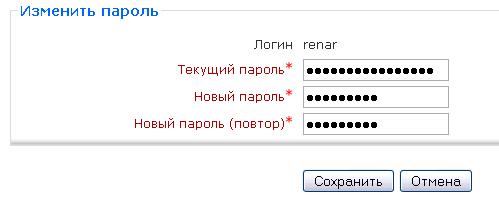
Если Вы забыли логин или пароль, то можно воспользоваться функцией назначения нового пароля. Для этого на странице входа нажмите кнопку «Помогите войти в систему». В открывшемся окне введите свой логин или адрес электронной почты. Система автоматически вышлет Вам новый пароль на зарегистрированный в Moodle адрес электронной почты.
4. Блоги в Moodle
Блог (англ. blog, от web log, «сетевой журнал или дневник событий») — это веб-сайт, основное содержимое которого — регулярно добавляемые записи, изображения или мультимедиа. Для блогов характерны недлинные записи временной значимости.
Отличия блога от традиционного дневника обусловлены средой пользователей, то есть его «массовостью»: блоги обычно публичны или доступны хотя бы определённым пользователям Сети. Для блогов характерна возможность публикации отзывов (т.н. «комментариев») посетителями. Она делает блоги средой сетевого общения наряду с электронной почтой, группами новостей, веб-форумами и чатами.
В Moodle блог - это собственный дневник пользователя, куда он заносит свои мысли и суждения. Записи этого дневника могут быть личными или открытыми другим пользователям.
Режим доступности блогов устанавливается администратором для всего сайта. Доступность блога может быть ограниченат ак, чтобы пользователи могли видеть блоги только участников своего курса или только участников своей группы. Система блогов на сайте может быть полностью запрещена администратором.
Доступность каждой записи блога определяется его автором.
Отметьте: фактическая доступность записи Блога отличается от вариантов, которые пользователь может задать для своей записи –опубликовать «для Вас (черновик)» или «для всех пользователей сайта».
Например, доступность блогов на сайте имеет значение «Пользователи могут просматривать только блоги участников своего курса», а пользователь выбрал вариант «для всех пользователей сайта». В этом случае только участники курса смогут увидеть эту запись его блога.
Ключевые слова блога.
Каждой записи блога желательно назначить соответствующее ключевое слово (или несколько), характеризующее эту запись. По ключевым словам происходит поиск интересующих записей блогов. Как правило, у каждой записи блога будет одно или несколько ключевых слов, связанных с ней.
Есть два типа ключевых слов:
Общие ключевые слова – добавляются администратором и доступны для любого пользователя сайта.
Определенные пользователем ключевые слова - личные ключевые слова, которые может добавить любой пользователь.
Администраторы могут создавать ключевые слова для всего сайта. Преподаватели могут создать ключевые слова для своего курса. Студенты могут создать свой собственный список ключевых слов.
Вы можете добавить новые ключевые слова блога при добавлении или редактировании записи блога или по ссылке «Добавить/удалить ключевые слова» в блоке «Меню блога».
Ключевые слова блога показываются в блоке «Ключевые слова» блога. Отображение этого блока в своем курсе можно настроить в режиме редактирования.
Параметры блока:
Заголовок (название) блока.
Количество отображаемых ключевых слов.
Показывать только слова, использовавшиеся в течение последних дней (от 10 до365).
Выбрать сортировку ключевых слов по алфавиту или по последней дате использования, т.е. наиболее популярные ссылки будут первыми.